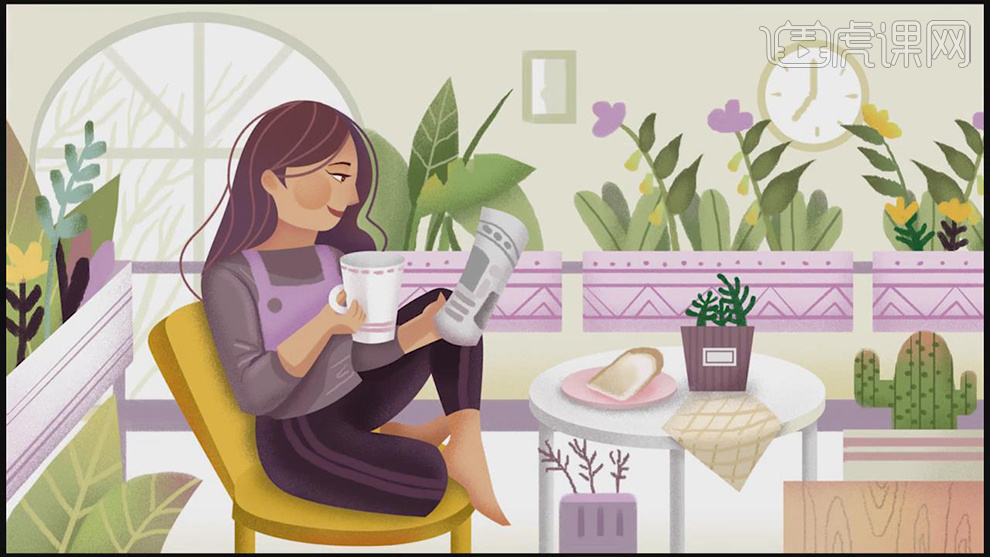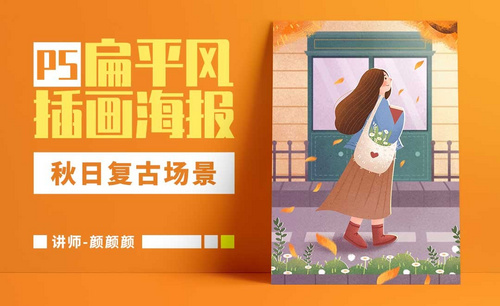怎样用PS板绘早安女孩插画
发布时间:暂无
1.打开软件PS,连接手绘板新建画布,在新建一个图层使用【画笔工具】先对画面的轮廓线条进行绘制。
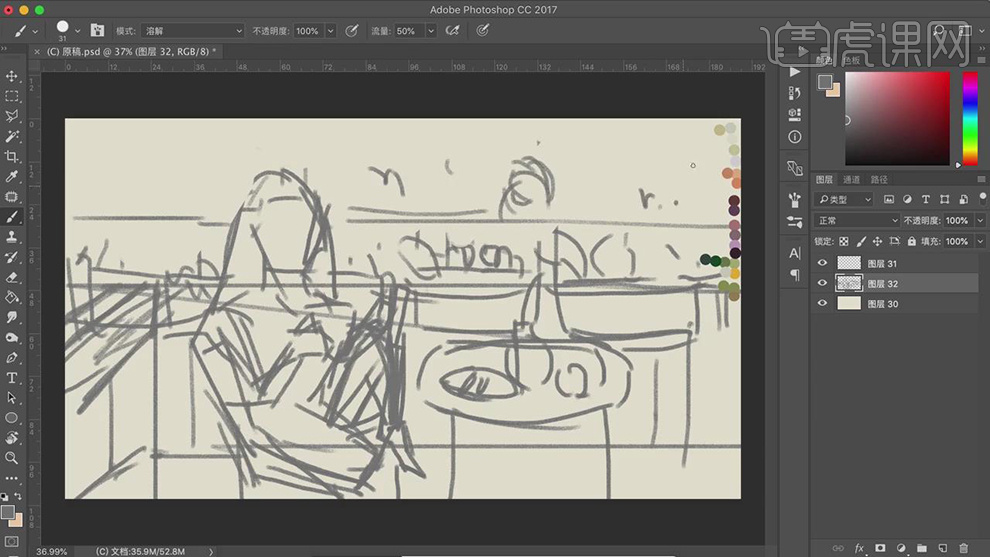
2.在将草图图层的【不透明度】降低,在新建图层使用【画笔工具】将笔刷缩小,在对人物的轮廓进行绘制。
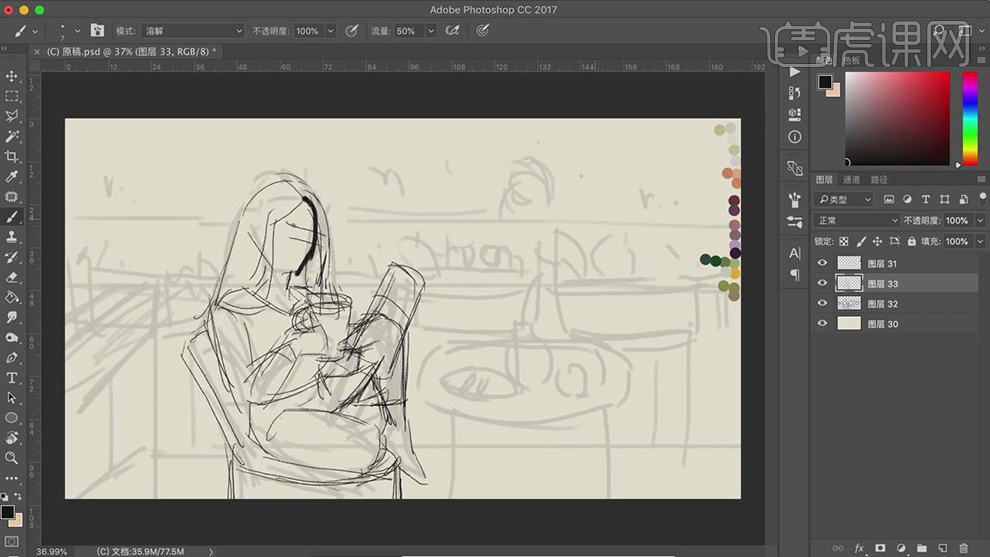
3.在使用【椭圆工具】绘制出人物的头部的形状,在新建图层使用【钢笔工具】在绘制脖子的形状在右键选择【填充路径】,在右键选择【删除路径】。
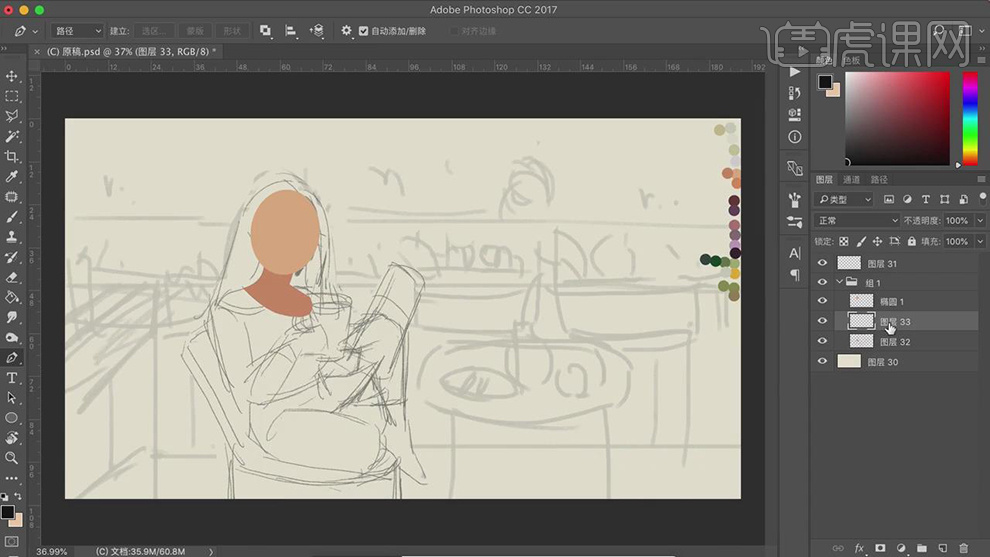
4.在分别新建图层使用【钢笔工具】在绘制出上身和手的形状路径,在右键选择【填充路径】,在右键选择【删除路径】。
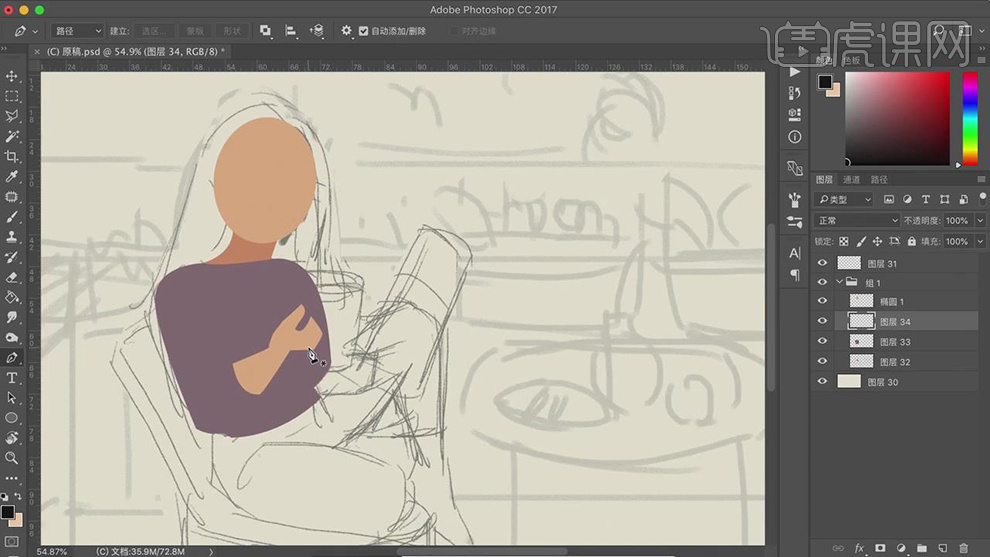
5.在使用【矩形工具】绘制杯身的形状,在右键选择【变形】,在使用【椭圆工具】绘制出杯子口和把的形状。
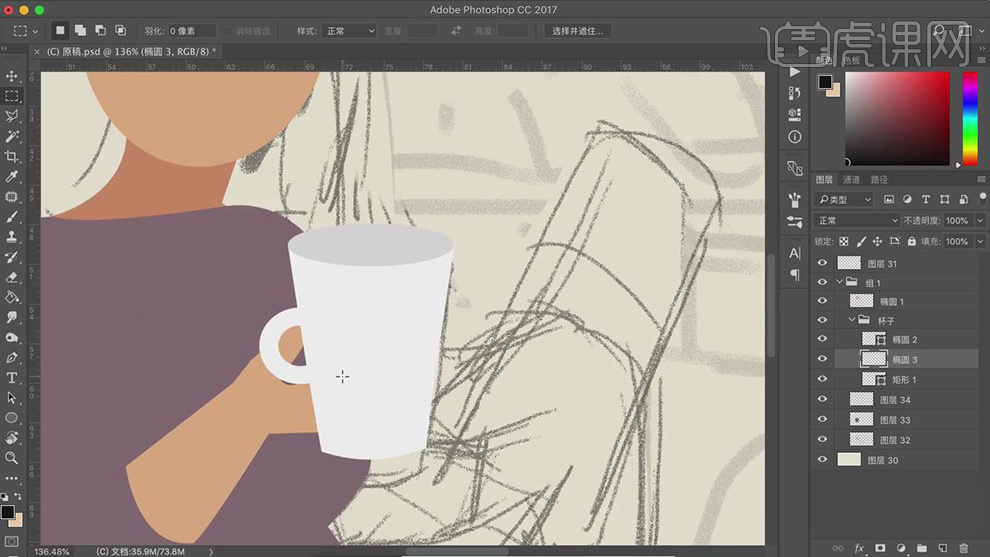
6.在分别新建图层使用【钢笔工具】在绘制出裤子和另一个手的形状路径,在右键选择【填充路径】,在右键选择【删除路径】。
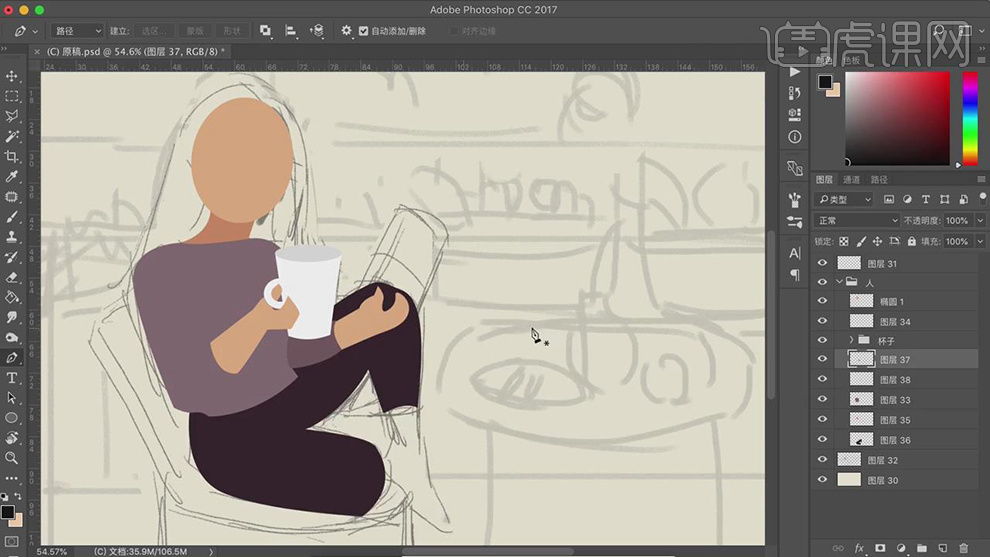
7.在分别新建图层使用【钢笔工具】在绘制出头发和鼻子还有书的形状路径,在右键选择【填充路径】。
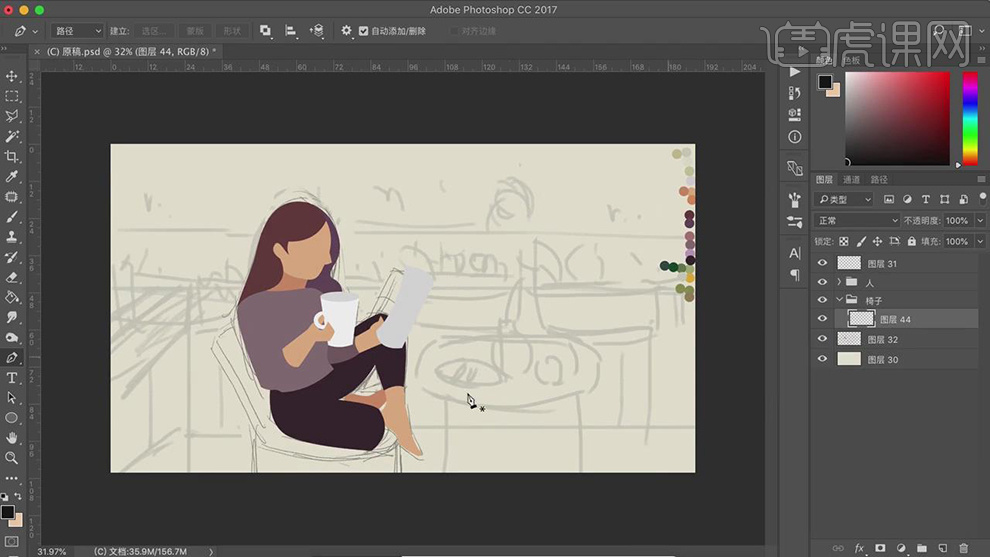
8.在分别新建图层使用【钢笔工具】绘制出椅子各个面的颜色。
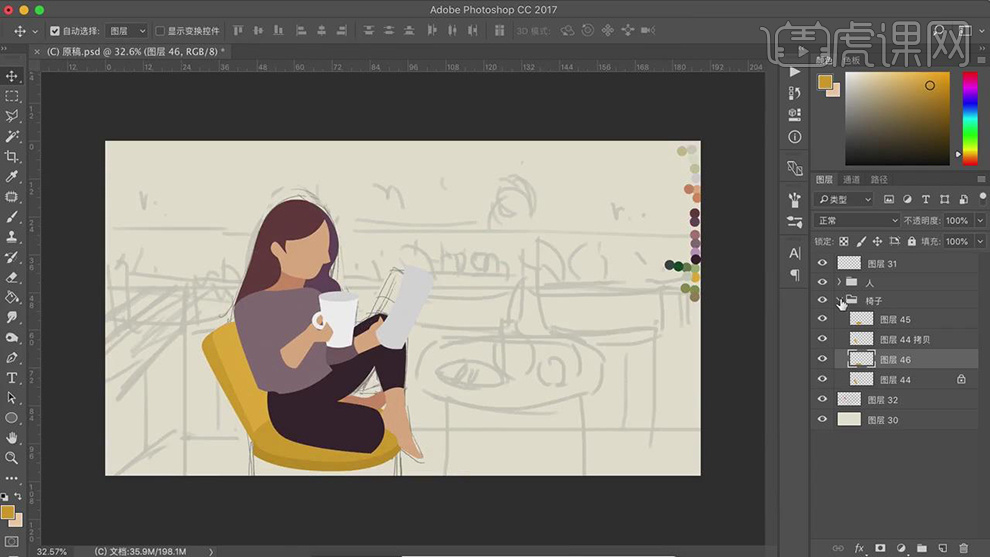
9.在新建图层作为脸部图层的剪贴图层,在使用【画笔工具】绘制出五官的形状,在新建图层作为头发图层的剪贴图层,在使用【钢笔工具】绘制出发丝的路径在右键选择【描边路径】在新建图层使用【钢笔工具】绘制出头发以外的发丝的路径。
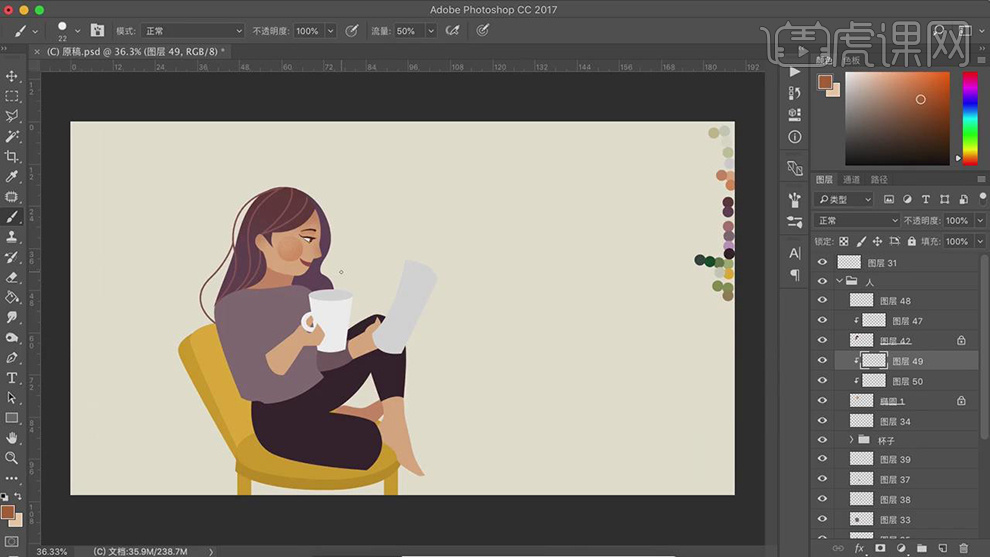
10.在分别新建图层使用【画笔工具】在绘制出手的暗部的形状,在绘制出杯子和书图层上的暗部噪点和纹理线。
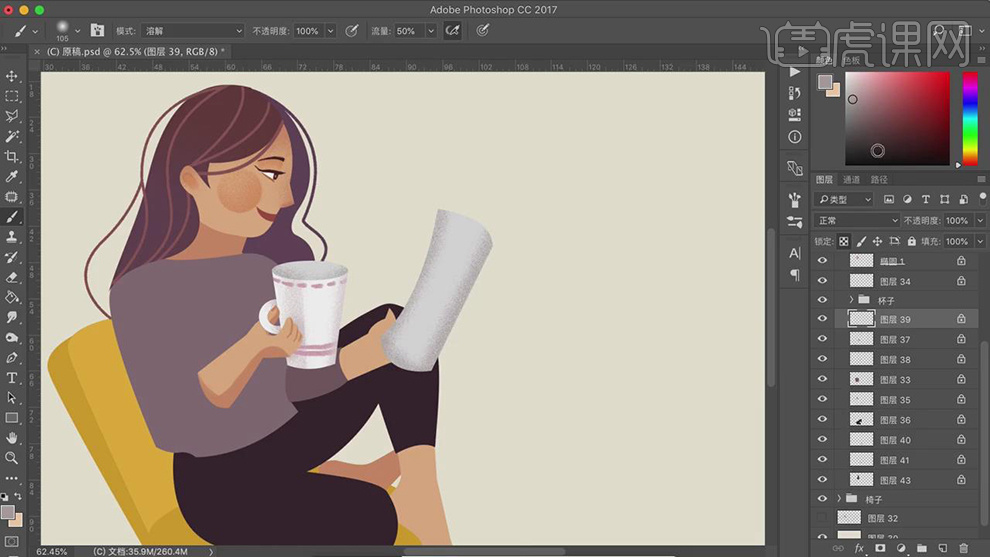
11.在分别新建图层使用【画笔工具】在绘制出书上的字体的形状,在给衣服上绘制出衣服的暗部和亮部。
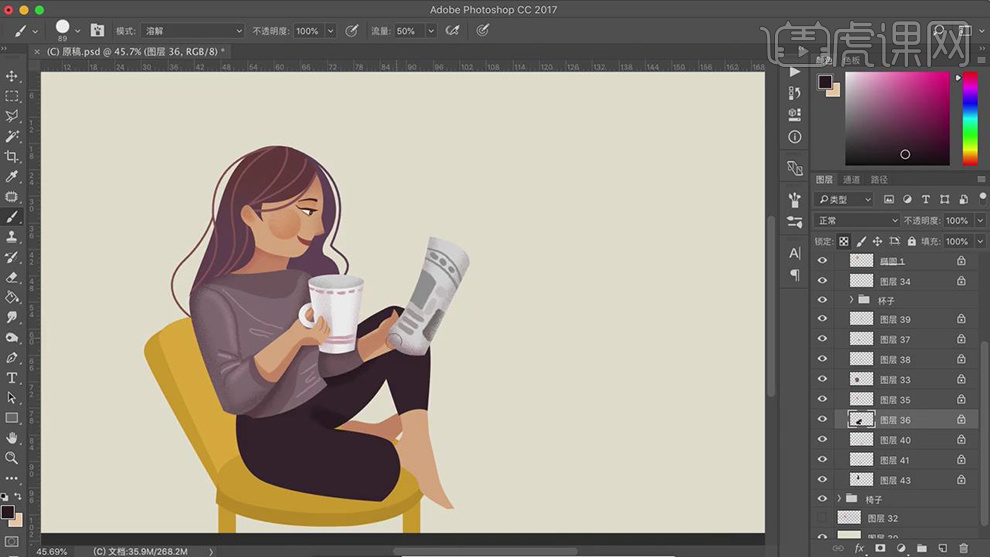
12.在分别新建图层使用【画笔工具】在绘制出裤子上的明暗部和侧面的裤缝。
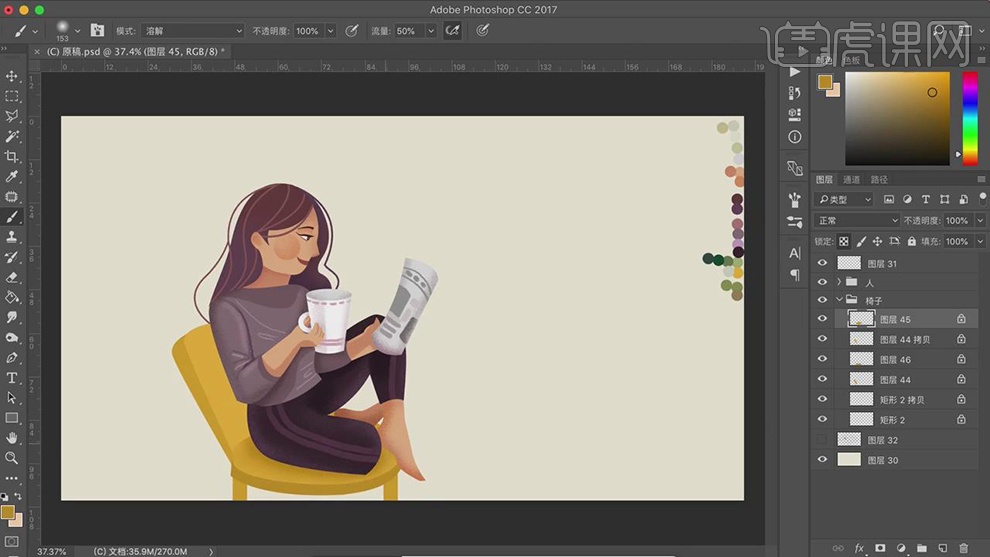
13.在新建图层使用【画笔工具】在绘制出椅子上的明暗部的噪点。
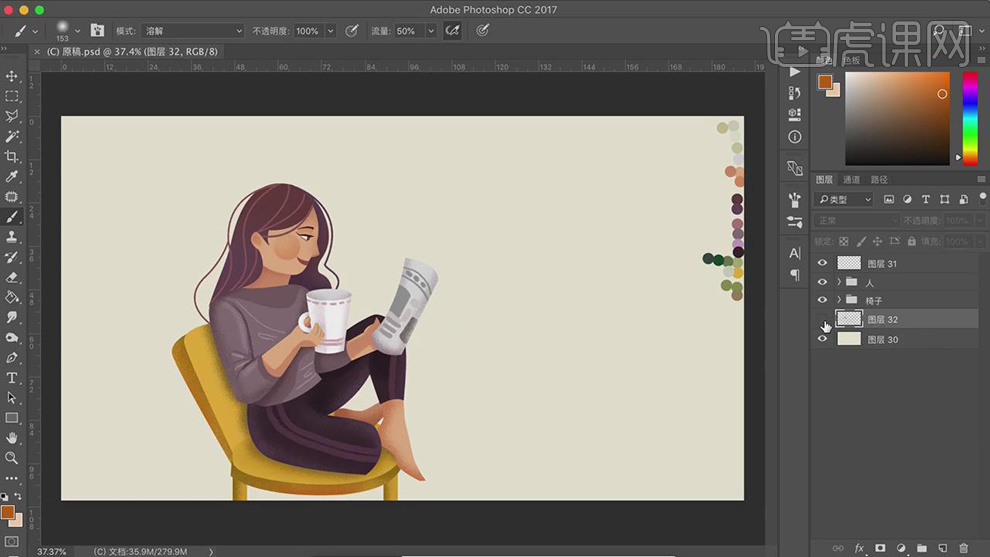
14.在使用【椭圆工具】和【矩形工具】在拼出桌子的形状。
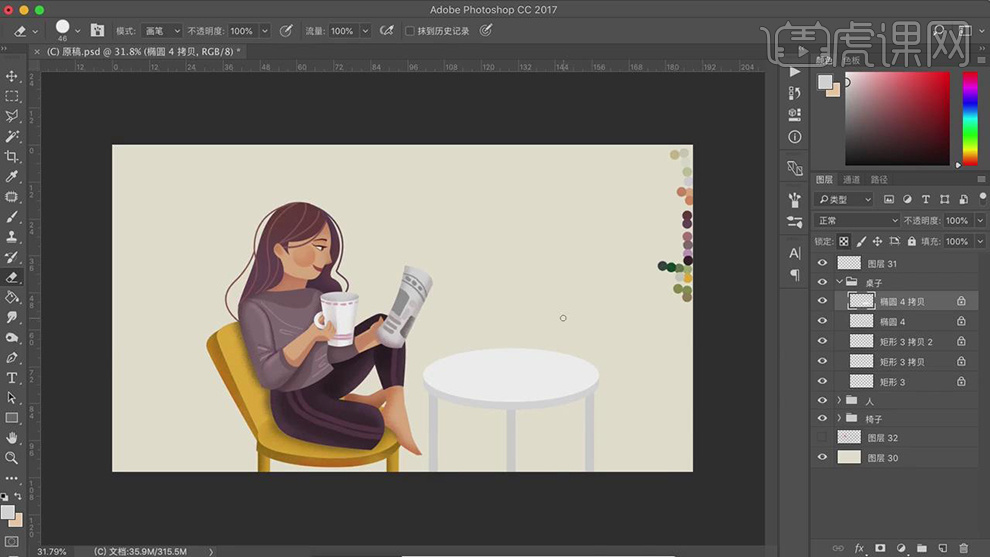
15.在使用【画笔工具】在绘制出桌子侧面和桌子腿上的暗部的噪点,在使用【矩形工具】在绘制出桌子上的花盆的形状。
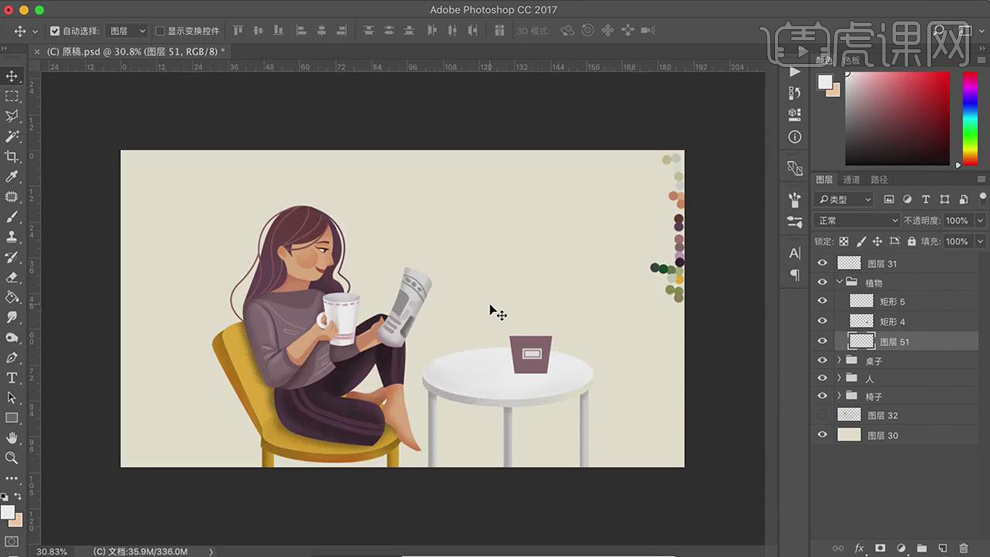
16.在新建图层使用【画笔工具】在绘制出花盆上的纹理和暗部的噪点,在绘制出植物的形状,在使用【椭圆工具】绘制出旁边盘子的形状。
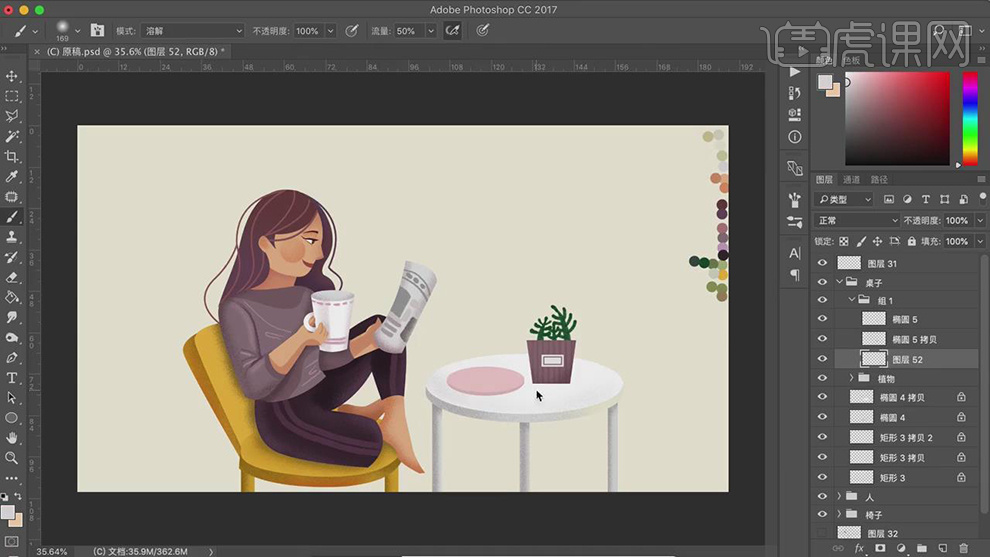
17.在使用【画笔工具】在绘制出盘子的暗部和阴影在绘制出面包片的形状。
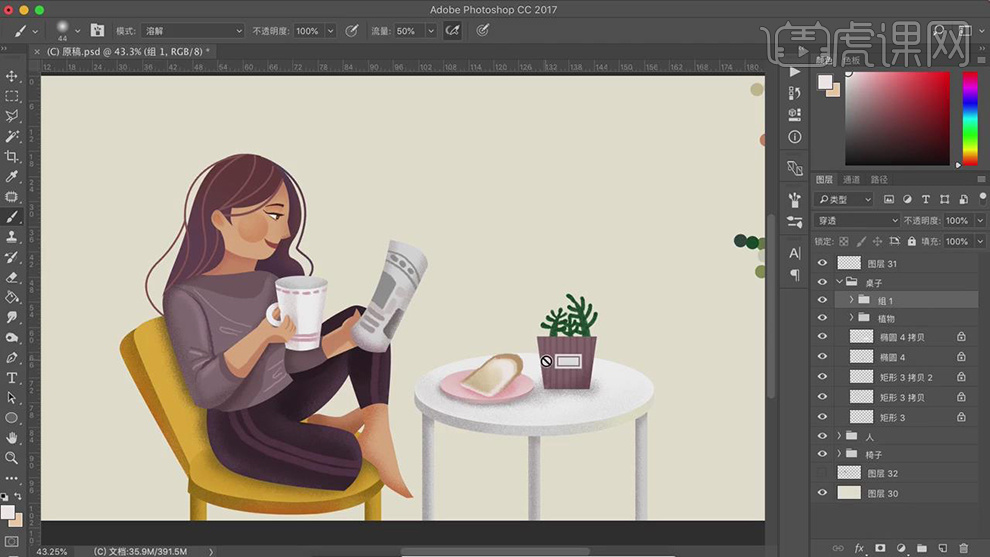
18.在分别新建图层使用【画笔工具】在绘制出桌子上餐巾的形状。
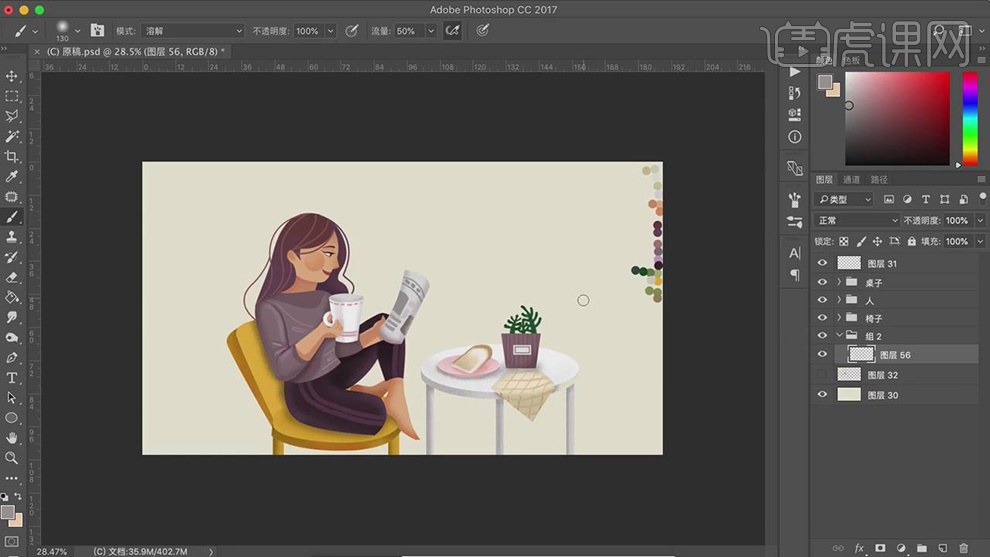
19.在新建图层作为上衣图层的剪贴图层,在使用【画笔工具】在绘制出衣服上的背带,在新建图层使用【画笔工具】在绘制出围栏的形状。
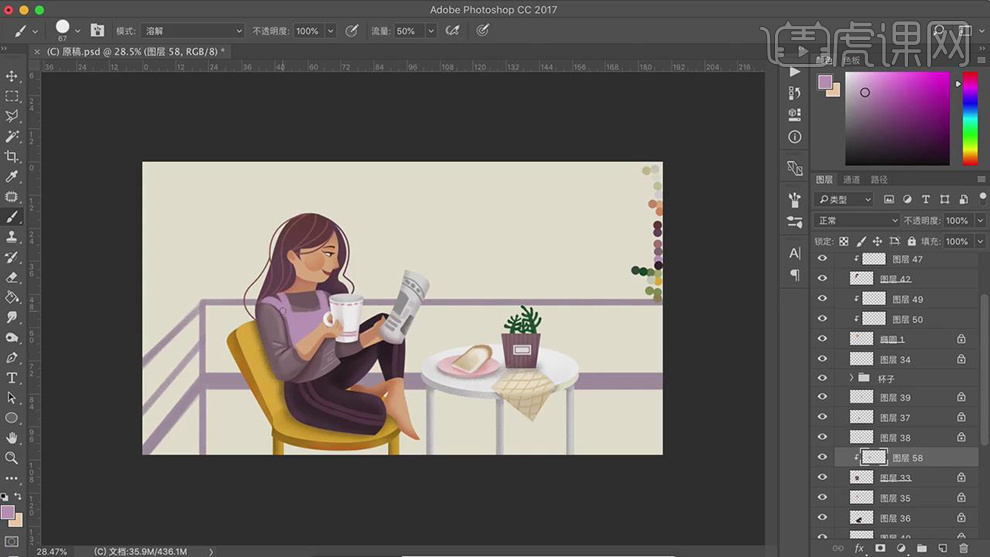
20.在分别新建图层使用【矩形工具】绘制出花盘的形状,在使用【画笔工具】绘制出植物的叶子和花的形状。
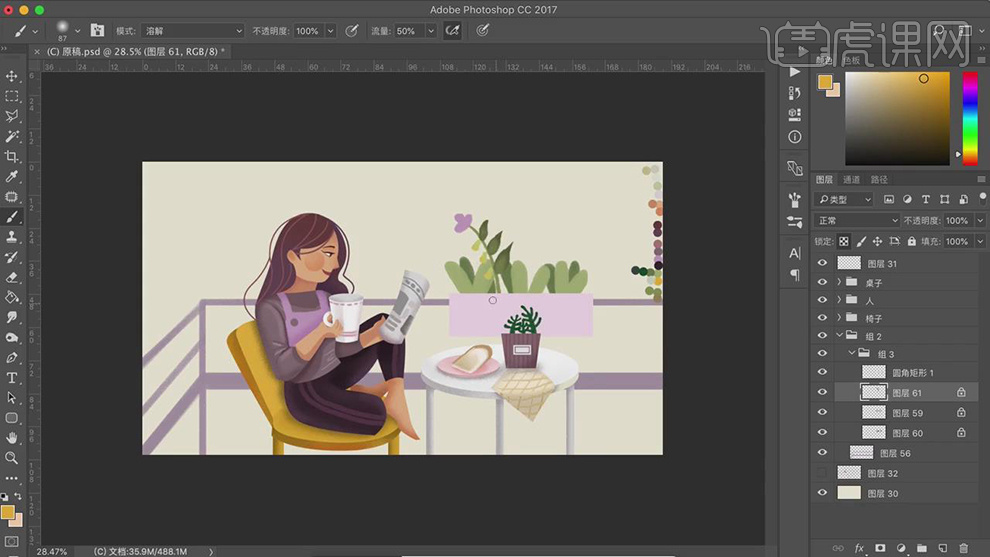
21.在新建图层使用【画笔工具】在绘制出花盆的花纹和植物的暗部的噪点和茎。
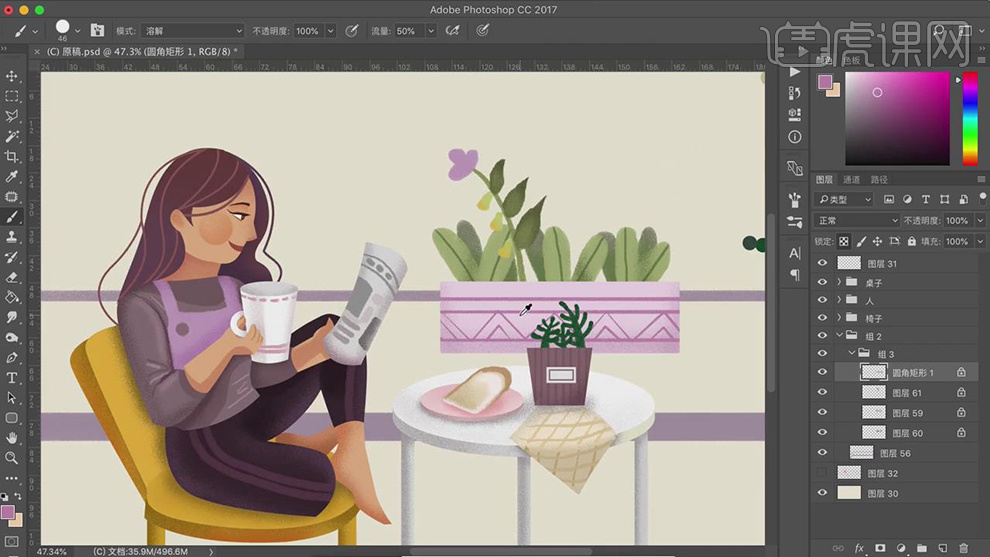
22.在将花盆的图层复制两层,在将花的部分复制,在删除一些,在使用【画笔工具】在绘制出新的植物的形状。
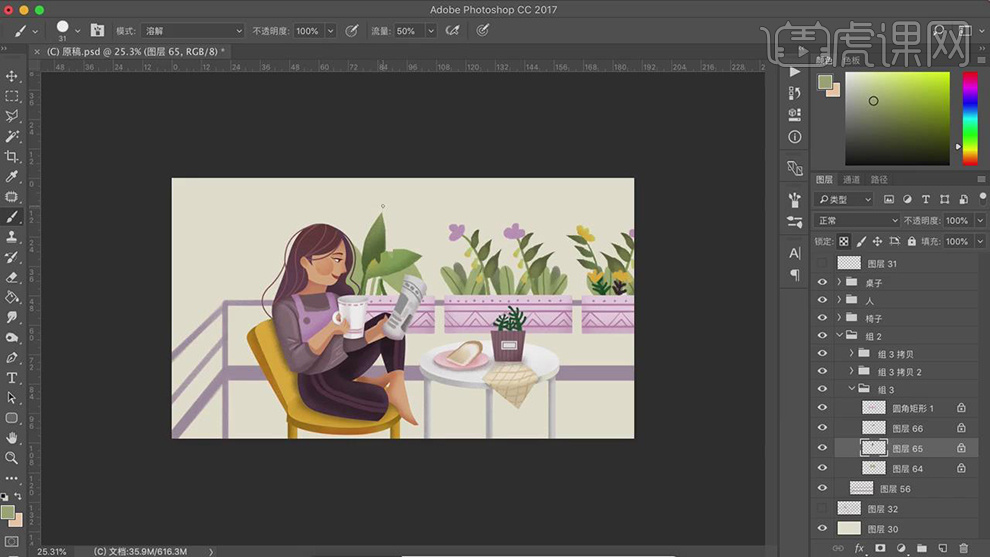
23.在使用【矩形工具】在绘制出背后的花盆的形状在【Ctrl+T】选中右键选择【倾斜】在新建图层使用【画笔工具】在绘制出里面的植物的叶子的形状。
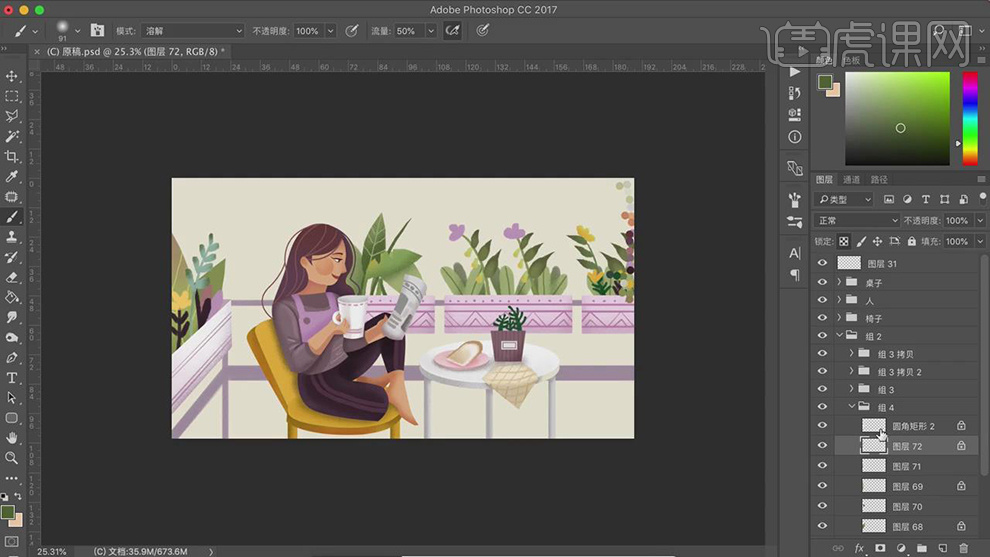
24.在使用【圆角矩形工具】绘制出后面的窗户的形状,在新建图层作为窗户图层的剪贴图层,在使用【画笔工具】绘制出窗户的树枝的形状。
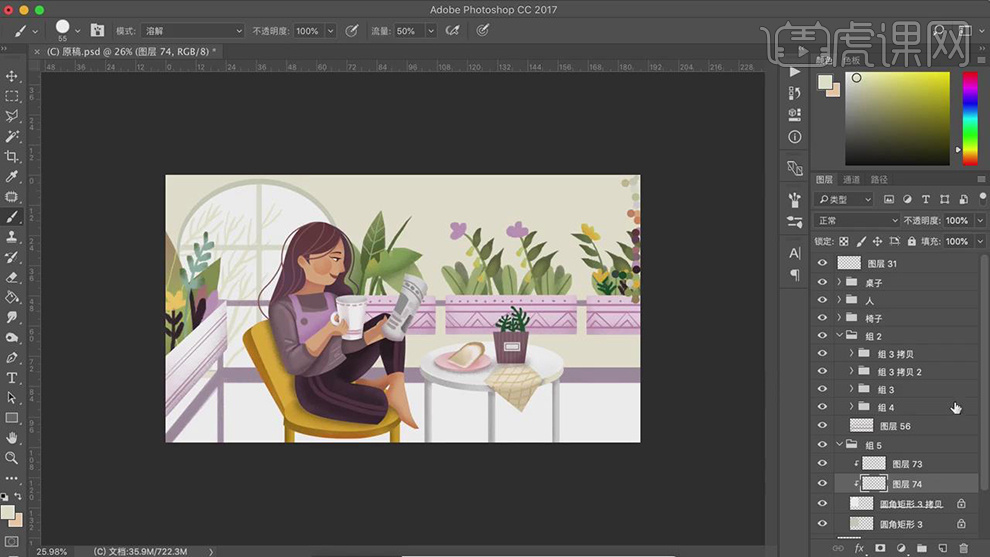
25.在使用【椭圆工具】和【矩形工具】绘制出墙上的镜子和钟表的形状。
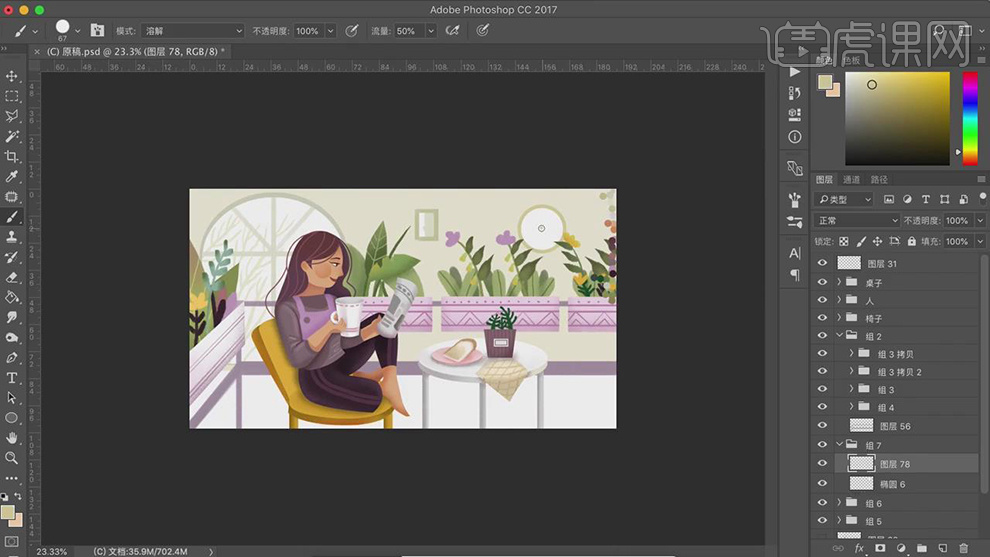
26.在使用【画笔工具】绘制出表盘,在新建图层使用【画笔工具】在绘制出右下角的植物的形状,使用【矩形工具】绘制出花盆的形状。
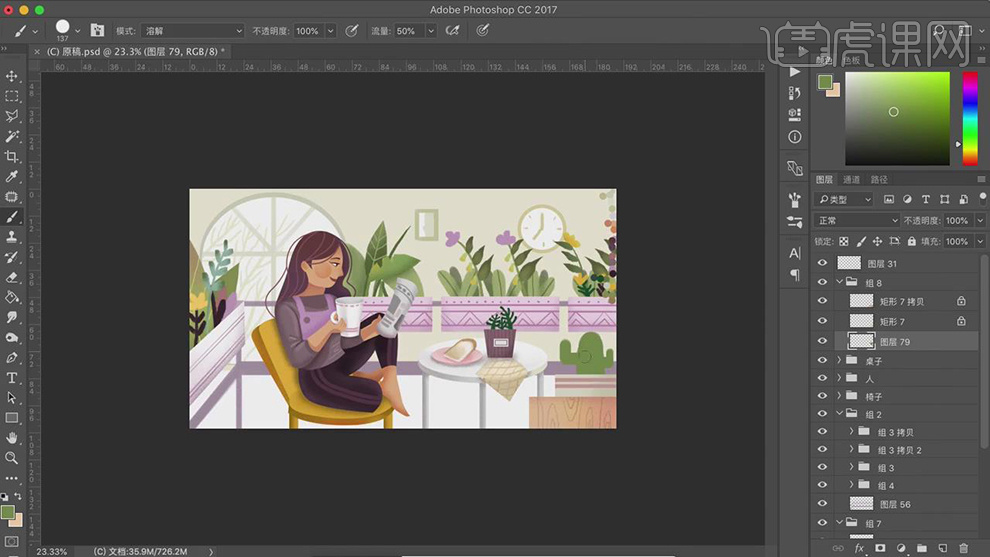
27.在使用【画笔工具】绘制出仙人掌上面的刺,在分别新建图层使用【画笔工具】在绘制出水壶的形状。
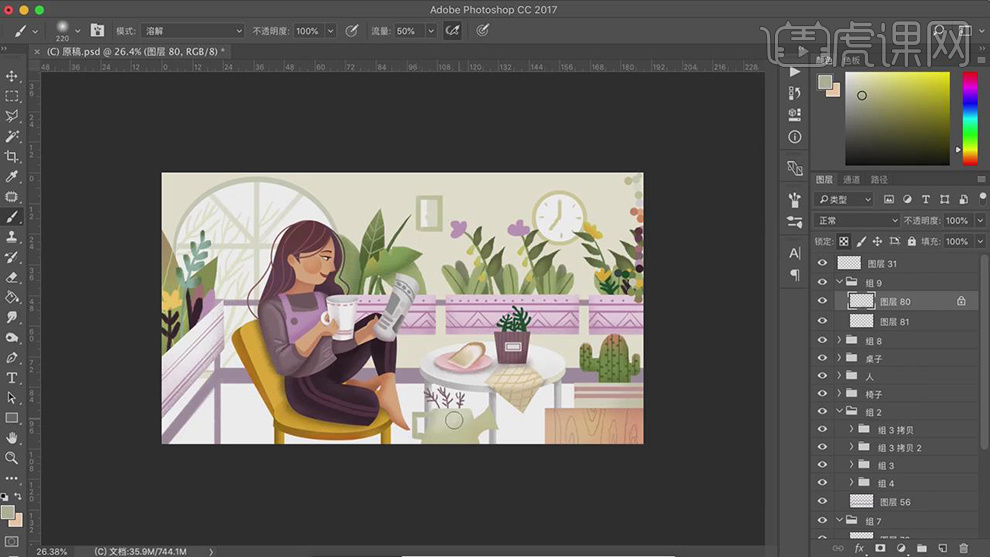
28.在将水壶的形状删除,在使用【画笔工具】绘制出下面的花盆的形状,在新建图层使用【画笔工具】在绘制出左下角的叶子的形状和纹理。
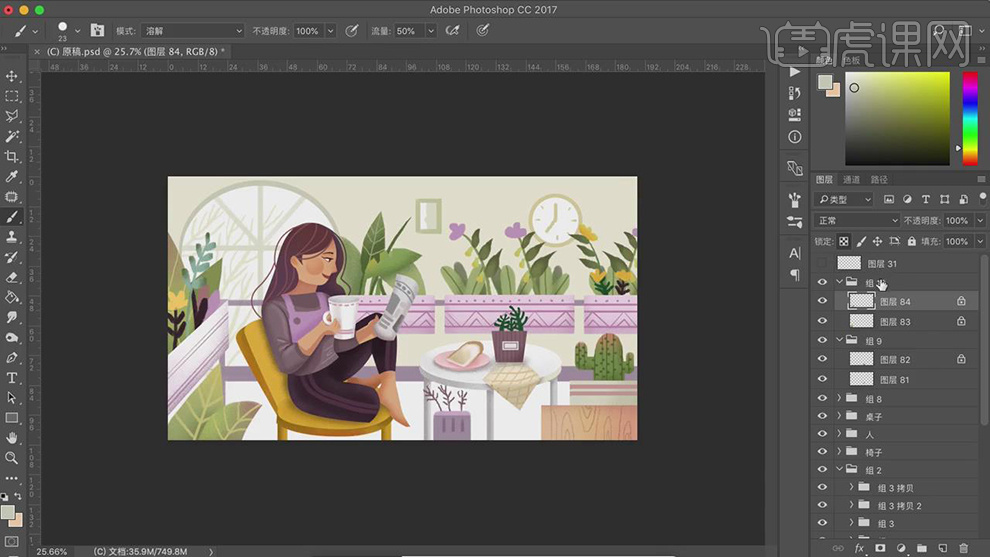
29.最终效果如图所示。